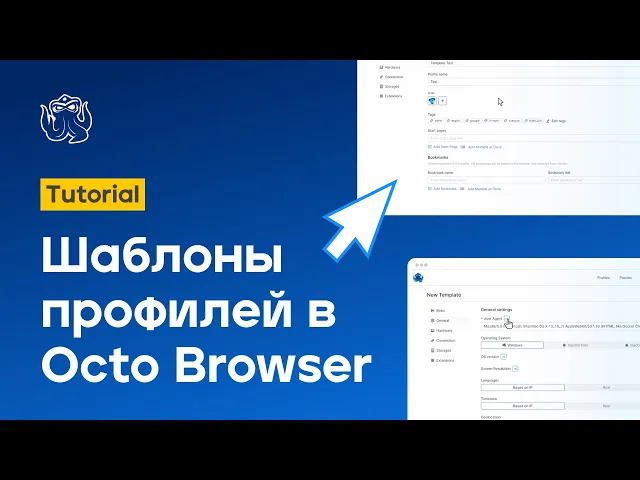
Как создать шаблон профилей в Octo Browser
27.11.2023


Sophia Grote
Support specialist, Octo Browser
Добро пожаловать в блог Octo Browser, где мы рассказываем о том, как разобраться во всех функциях браузера, чтобы эффективно им пользоваться. В этой статье мы разберемся, как создавать шаблоны профилей в Octo Browser, чтобы использовать их для автоматизации задач.
Добро пожаловать в блог Octo Browser, где мы рассказываем о том, как разобраться во всех функциях браузера, чтобы эффективно им пользоваться. В этой статье мы разберемся, как создавать шаблоны профилей в Octo Browser, чтобы использовать их для автоматизации задач.
Содержание
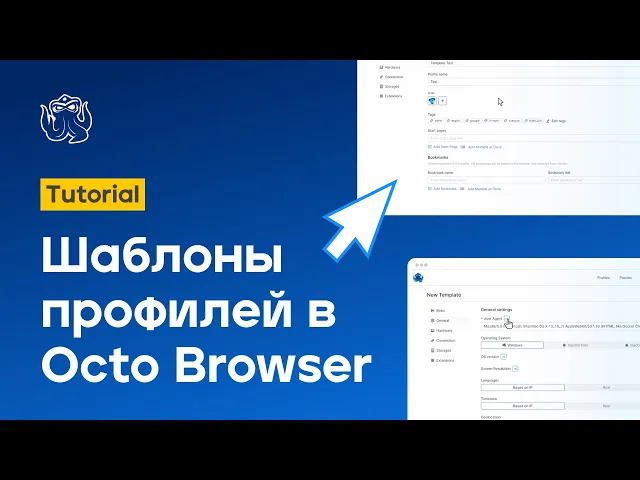
Если вы еще не успели скачать Octo Browser, чтобы оценить все функции нашего продукта, сделайте это прямо сейчас по ссылке.
Что такое шаблон профиля
Шаблон — это образец профиля, в котором можно предустановить параметры, используемые при создании как быстрых, так и новых профилей. К этим параметрам относятся теги, прокси, расширения и аппаратные настройки, которые будут применяться при создании новых профилей. Чаще всего этой функцией пользуются команды, поскольку с ее помощью удобно категоризировать шаблон, принадлежащий определенному участнику команды, или создавать множество профилей, которые будут дублировать свои действия на тех или иных сайтах.
Функция шаблонов профилей доступна, начиная с подписки Base и выше, поэтому при выборе подписки определитесь, сколько шаблонов профилей потребуется вам или вашей команде.
Настройка шаблона профиля
Шаблоны профилей можно создавать, настраивать и удалять. Создаются новые шаблоны в соответствующем разделе.

Они используются командами для создания быстрых профилей, поэтому если шаблон активен, удалить его невозможно. Прежде чем удалить шаблон, его необходимо деактивировать.

При создании шаблона вы можете задать имя, которое будет автоматически предустановлено для всех профилей, созданных по этому образцу. Также вы можете выбрать для профилей иконку и присвоить теги, по которым можно распределять доступы в команде. В основных настройках есть один важный параметр: выбор операционной системы. Будьте внимательны при выборе ОС, поскольку изменить операционную систему и версию OS в созданном и сохраненном шаблоне невозможно. В шаблон можно добавить список стартовых страниц и закладок, которые будут сразу же отображаться в открытых профилях.
Общие настройки шаблонов
В общих настройках есть параметры, которые можно либо зафиксировать, либо сгенерировать по умолчанию. К таким параметрам относится юзерагент, операционная система и разрешение экрана.
Мы настоятельно рекомендуем оставлять юзерагент сгенерированным по умолчанию, так как это увеличивает консистентность фингерпринта.
Параметр с выбором разрешения экрана появляется в выпадающем списке и соответствует выбранной операционной системе, предлагая самые популярные разрешения среди реальных юзеров. Этот параметр, как правило, не влияет на целостность отпечатка браузера, так как сервисы воспринимают изменение разрешений как подключение пользователем другого дисплея. Также в этом разделе можно увидеть набор шрифтов, сформированный исходя из выбора ОС, и настроить языки, часовой пояс и геолокацию.
Аппаратные настройки шаблонов
В аппаратных настройках можно выставить количество эмулируемых ядер процессора и объем эмулируемой оперативной памяти. Можно выбрать значение больше 8 гигабайт, но методы JavaScript не считывают более 8 гигабайт памяти и, соответственно, веб-ресурсы не могут определить большее значение. Здесь же можно выбрать значение видеокарты, оно будет соответствовать выбранной ОС, а также настроить аппаратный шум.
По умолчанию включена настройка WebGL, и мы рекомендуем выбирать именно этот параметр, поскольку некоторые сервисы чувствительно реагируют на включенный аппаратный шум.
Настройки соединения в шаблонах профилей
В этом разделе можно настроить подключение прокси к профилям, создаваемым по шаблону. Вы можете выбирать прокси из списка сохраненных или подключать новый временный прокси. К шаблонам можно добавить сразу несколько прокси, и они будут присваиваться к профилям в случайном порядке. В настройках соединения также можно настроить параметр WebRTC и выбрать подменяемое значение передачи данных на основе как внешнего IP (прокси), так и его реального значения.
Хранилище данных и расширения
В шаблонах профилей можно настроить параметры хранения определенных данных, к примеру, cookies, а также включить сохранение паролей, расширений и данных Local Storage. Local Storage может использоваться как хранилище для данных авторизации, поэтому, если его отключить, некоторые сервисы будут запрашивать логин и пароль при каждом открытии профиля. Также можно включить сохранение истории браузера, закладок и Service Workers.
В разделе с расширениями вы можете включить необходимые расширения из списка. Они будут доступны в профилях, созданных по шаблону. После завершения настройки всех необходимых параметров вы можете создать шаблон, который затем отобразится в списке готовых к использованию шаблонов. Чтобы создавать профили по этому шаблону, убедитесь, что он активен.
Как создать профиль по шаблону
Перейдите в раздел «Профили» в интерфейсе Octo Browser. Рядом с кнопкой создания быстрых профилей вы увидите меню, в котором появится кнопка «Шаблон».

Выберите этот пункт и нажмите кнопку «Быстрый профиль»
Готово! В новом профиле использованы все параметры, которые вы настроили в шаблоне. Узнайте, как посмотреть настроенные параметры в нашем подробном видеотуториале и подписывайтесь на наш канал, чтобы не пропустить новые видео.
Если у вас возникнут вопросы, пожалуйста, ознакомьтесь с документацией на нашем официальном сайте или напишите в наш телеграм-бот техподдержки.
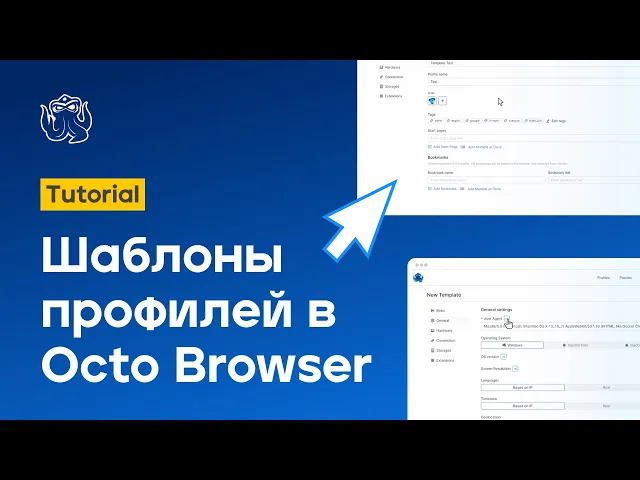
Если вы еще не успели скачать Octo Browser, чтобы оценить все функции нашего продукта, сделайте это прямо сейчас по ссылке.
Что такое шаблон профиля
Шаблон — это образец профиля, в котором можно предустановить параметры, используемые при создании как быстрых, так и новых профилей. К этим параметрам относятся теги, прокси, расширения и аппаратные настройки, которые будут применяться при создании новых профилей. Чаще всего этой функцией пользуются команды, поскольку с ее помощью удобно категоризировать шаблон, принадлежащий определенному участнику команды, или создавать множество профилей, которые будут дублировать свои действия на тех или иных сайтах.
Функция шаблонов профилей доступна, начиная с подписки Base и выше, поэтому при выборе подписки определитесь, сколько шаблонов профилей потребуется вам или вашей команде.
Настройка шаблона профиля
Шаблоны профилей можно создавать, настраивать и удалять. Создаются новые шаблоны в соответствующем разделе.

Они используются командами для создания быстрых профилей, поэтому если шаблон активен, удалить его невозможно. Прежде чем удалить шаблон, его необходимо деактивировать.

При создании шаблона вы можете задать имя, которое будет автоматически предустановлено для всех профилей, созданных по этому образцу. Также вы можете выбрать для профилей иконку и присвоить теги, по которым можно распределять доступы в команде. В основных настройках есть один важный параметр: выбор операционной системы. Будьте внимательны при выборе ОС, поскольку изменить операционную систему и версию OS в созданном и сохраненном шаблоне невозможно. В шаблон можно добавить список стартовых страниц и закладок, которые будут сразу же отображаться в открытых профилях.
Общие настройки шаблонов
В общих настройках есть параметры, которые можно либо зафиксировать, либо сгенерировать по умолчанию. К таким параметрам относится юзерагент, операционная система и разрешение экрана.
Мы настоятельно рекомендуем оставлять юзерагент сгенерированным по умолчанию, так как это увеличивает консистентность фингерпринта.
Параметр с выбором разрешения экрана появляется в выпадающем списке и соответствует выбранной операционной системе, предлагая самые популярные разрешения среди реальных юзеров. Этот параметр, как правило, не влияет на целостность отпечатка браузера, так как сервисы воспринимают изменение разрешений как подключение пользователем другого дисплея. Также в этом разделе можно увидеть набор шрифтов, сформированный исходя из выбора ОС, и настроить языки, часовой пояс и геолокацию.
Аппаратные настройки шаблонов
В аппаратных настройках можно выставить количество эмулируемых ядер процессора и объем эмулируемой оперативной памяти. Можно выбрать значение больше 8 гигабайт, но методы JavaScript не считывают более 8 гигабайт памяти и, соответственно, веб-ресурсы не могут определить большее значение. Здесь же можно выбрать значение видеокарты, оно будет соответствовать выбранной ОС, а также настроить аппаратный шум.
По умолчанию включена настройка WebGL, и мы рекомендуем выбирать именно этот параметр, поскольку некоторые сервисы чувствительно реагируют на включенный аппаратный шум.
Настройки соединения в шаблонах профилей
В этом разделе можно настроить подключение прокси к профилям, создаваемым по шаблону. Вы можете выбирать прокси из списка сохраненных или подключать новый временный прокси. К шаблонам можно добавить сразу несколько прокси, и они будут присваиваться к профилям в случайном порядке. В настройках соединения также можно настроить параметр WebRTC и выбрать подменяемое значение передачи данных на основе как внешнего IP (прокси), так и его реального значения.
Хранилище данных и расширения
В шаблонах профилей можно настроить параметры хранения определенных данных, к примеру, cookies, а также включить сохранение паролей, расширений и данных Local Storage. Local Storage может использоваться как хранилище для данных авторизации, поэтому, если его отключить, некоторые сервисы будут запрашивать логин и пароль при каждом открытии профиля. Также можно включить сохранение истории браузера, закладок и Service Workers.
В разделе с расширениями вы можете включить необходимые расширения из списка. Они будут доступны в профилях, созданных по шаблону. После завершения настройки всех необходимых параметров вы можете создать шаблон, который затем отобразится в списке готовых к использованию шаблонов. Чтобы создавать профили по этому шаблону, убедитесь, что он активен.
Как создать профиль по шаблону
Перейдите в раздел «Профили» в интерфейсе Octo Browser. Рядом с кнопкой создания быстрых профилей вы увидите меню, в котором появится кнопка «Шаблон».

Выберите этот пункт и нажмите кнопку «Быстрый профиль»
Готово! В новом профиле использованы все параметры, которые вы настроили в шаблоне. Узнайте, как посмотреть настроенные параметры в нашем подробном видеотуториале и подписывайтесь на наш канал, чтобы не пропустить новые видео.
Если у вас возникнут вопросы, пожалуйста, ознакомьтесь с документацией на нашем официальном сайте или напишите в наш телеграм-бот техподдержки.
Следите за последними новостями Octo Browser
Нажимая кнопку, вы соглашаетесь с нашей политикой конфиденциальности.
Следите за последними новостями Octo Browser
Нажимая кнопку, вы соглашаетесь с нашей политикой конфиденциальности.
Следите за последними новостями Octo Browser
Нажимая кнопку, вы соглашаетесь с нашей политикой конфиденциальности.
Похожие статьи
Похожие статьи
Похожие статьи

Присоединяйтесь к Octo Browser сейчас
Вы можете обращаться за помощью к нашим специалистам службы поддержки в чате в любое время.

Присоединяйтесь к Octo Browser сейчас
Вы можете обращаться за помощью к нашим специалистам службы поддержки в чате в любое время.
Присоединяйтесь к Octo Browser сейчас
Вы можете обращаться за помощью к нашим специалистам службы поддержки в чате в любое время.


